FuboTV, ein Streaming-Dienst für Live-Sport- und Fernsehsendungen, ist jetzt auf Xbox One verfügbar. Mit der App können Sie beliebte Sender wie FOX, CBS und NBC live oder auf Abruf ansehen.
Sie können auch auf Spielstände und Nachrichtenaktualisierungen Ihrer Lieblingsmannschaften zugreifen. FuboTV bietet eine kostenlose Testversion an, sodass Sie den Dienst ausprobieren können, bevor Sie sich verpflichten. Schauen Sie es sich unbedingt noch heute an.
FuboTV-Abonnement-

Wenn Sie daran interessiert sind, sich für ein fuboTV-Abonnement anzumelden, gibt es ein paar Dinge, die Sie wissen müssen. Erstens bietet fuboTV zwei verschiedene Abonnementpläne an: fubo und fubo Extra.
Der Hauptunterschied zwischen den beiden besteht darin, dass fubo Extra mehr Kanäle umfasst als der Basisplan.
Beide Pläne beinhalten eine 7-tägige kostenlose Testversion, sodass Sie fuboTV ausprobieren können, bevor Sie ein Abonnement abschließen.
Um sich bei fuboTV anzumelden, müssen Sie ein Konto erstellen und Ihre Zahlungsinformationen angeben. Sie können dies entweder auf der fuboTV-Website oder über die fuboTV-App tun.
Sobald Sie Ihr Konto erstellt haben, können Sie sofort fuboTV ansehen. Sie müssen nicht auf eine Bestätigungs-E-Mail oder ähnliches warten. Einfach einloggen und streamen!
Wenn Sie entscheiden, dass fuboTV nicht das Richtige für Sie ist, ist die Kündigung ganz einfach. Melden Sie sich einfach bei Ihrem Konto an und gehen Sie zur Seite „Mein Konto“. Von dort aus können Sie Ihr Abonnement kündigen.
Und das ist alles, was dazu gehört! Die Anmeldung bei fuboTV ist schnell und einfach und Sie können sofort mit dem Ansehen beginnen.
Schritte zur Beantragung eines Abonnements-
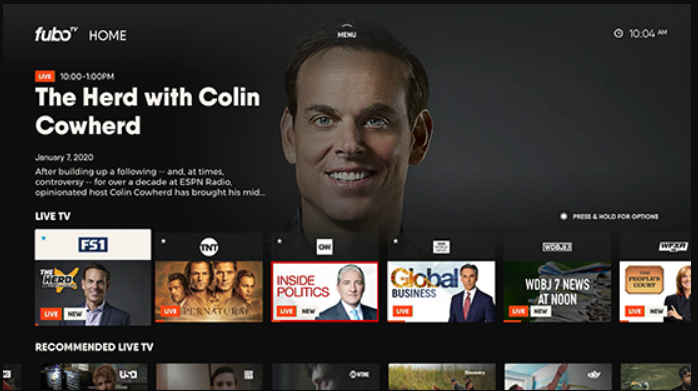
Angenommen, Sie möchten wissen, wie Sie ein fuboTV-Abonnement einrichten, hier sind die Schritte:
- Gehen Sie zu www.fubo.tv
- Klicken Sie in der oberen rechten Ecke des Bildschirms auf die Schaltfläche „Anmelden“.
- Ein neues Fenster wird angezeigt. Wenn Sie bereits ein Konto haben, geben Sie Ihre E-Mail-Adresse und Ihr Passwort ein, um sich anzumelden. Wenn Sie noch kein Konto haben, klicken Sie auf die Schaltfläche „Kostenlose Testversion starten“.
- Füllen Sie das Anmeldeformular mit Ihren persönlichen Daten aus
- Wählen Sie Ihren Abonnementplan und fügen Sie Extras hinzu (optional)
- Geben Sie Ihre Zahlungsinformationen ein
- Überprüfen Sie Ihre Bestellung und klicken Sie auf die Schaltfläche „Start Watching“.
- Sie werden zur fuboTV-Homepage weitergeleitet, wo Sie Live-TV ansehen oder die On-Demand-Bibliothek durchsuchen können
Sie haben Ihr fuboTV-Abonnement erfolgreich eingerichtet und können jetzt mit dem Streamen Ihrer Lieblingssendungen und -filme beginnen. Wenn Sie unterwegs auf Probleme stoßen, zögern Sie nicht, sich an das fuboTV-Kundendienstteam zu wenden, um Hilfe zu erhalten.
So installieren Sie fuboTV auf Xbox

- fuboTV ist ein Streaming-Dienst, der Live- und On-Demand-TV-Programme anbietet.
- Es ist auf verschiedenen Plattformen verfügbar, einschließlich Xbox.
- Um fuboTV auf Xbox zu installieren, benötigen Sie ein aktives Abonnement.
- Sobald Sie ein aktives Abonnement haben, gehen Sie folgendermaßen vor:
- Gehen Sie zum Xbox Store und suchen Sie nach „fuboTV“.
- Wählen Sie die fuboTV-App aus der Ergebnisliste aus.
- Klicken Sie auf „Installieren“, um den Installationsvorgang zu starten.
- Sobald die Installation abgeschlossen ist, starten Sie fuboTV von Ihrem Xbox-Startbildschirm aus.
- Geben Sie Ihre fuboTV-Anmeldedaten ein und beginnen Sie mit dem Anschauen!
Alternative Möglichkeit, fuboTV auf Xbox One zu streamen
Wenn Sie ein Fan von fuboTV sind, fragen Sie sich vielleicht, wie Sie es auf Ihrer Xbox One-Konsole streamen können. Während fuboTV derzeit keine offizielle App für die Xbox One hat, gibt es eine alternative Möglichkeit, fuboTV auf Ihrer Xbox One zu streamen.
Hier ist eine Schritt-für-Schritt-Anleitung dazu:
- Zuerst müssen Sie die fuboTV-App auf Ihr Smartphone oder Tablet herunterladen. Die App ist sowohl für iOS- als auch für Android-Geräte verfügbar.
- Sobald Sie die App heruntergeladen haben, öffnen Sie sie und melden Sie sich mit Ihren fuboTV-Kontoanmeldeinformationen an.
- Öffnen Sie als Nächstes das Einstellungsmenü der Xbox One und gehen Sie zum Abschnitt „Geräte & Verbindungen“.
- Wählen Sie die Option „Gerät hinzufügen“ und dann die Option „Andere Geräte“.
- Jetzt müssen Sie den auf Ihrem Bildschirm angezeigten Code in die fuboTV-App eingeben. Sobald Sie dies tun, werden Ihre Xbox One und die fuboTV-App verbunden.
- Gehen Sie abschließend zurück zum Hauptmenü der fuboTV-App und wählen Sie die Option „Live-TV“. Sie sollten nun eine Liste aller Live-Kanäle sehen, die zum Streamen verfügbar sind. Wählen Sie den Kanal aus, den Sie sehen und genießen möchten.
Quick Links
Fazit – FuboTV auf Xbox One 2024
FuboTV ist jetzt auf verfügbar Xbox One, das Benutzern eine weitere Möglichkeit bietet, Live-Sport und andere Programme ohne Kabelabonnement zu sehen.
Die App bietet eine große Auswahl an Kanälen, einschließlich lokaler Netzwerke in einigen Bereichen, sodass Sie alle Ihre Lieblingsspiele und -shows sehen können. Wenn Sie ein Xbox One-Besitzer sind, laden Sie unbedingt die herunter
FuboTV App noch heute und genießen Sie Live-TV, ohne für Kabel bezahlen zu müssen.

